Max valore più colonne
Formula per trovare il valore MAX in base a più criteri in Microsoft Excel Se desideri trovare il valore massimo con due o più colonne per quanto riguarda l’output in una o più colonne, questo tutorial è per te. In questo articolo, impareremo come trovare il valore massimo in base a più criteri in Excel 2010.
Domanda): ho un paio di set di dati. Nel primo esempio, i dati che comprendono 4 colonne e formula devono controllare 3 condizioni dalle rispettive colonne. Il secondo esempio contiene 7 colonne di dati; la formula è necessaria per controllare le prime due colonne e se i criteri sono soddisfatti. Dopodiché, la formula dovrebbe restituire il valore massimo dal resto delle 5 colonne. Discuteremo un paio di esempi con diversi set di dati.
Nel primo esempio; vogliamo ottenere il valore in base a determinate condizioni.
Di seguito è riportata l’istantanea dei dati in nostro possesso:
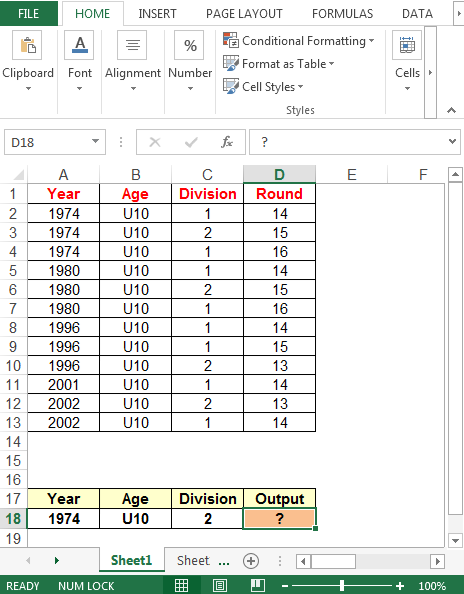
Useremo una combinazione di funzioni MAX e IF per ottenere il risultato.
-
Nella cella D18, la formula è
\ {= MAX (IF A2: A13 = A18) (B2: B13 = B18) * (C2: C13 = C18), D2: D13}
Nota: questa è una formula di matrice; CTRL + SHIFT = I tasti INVIO devono essere premuti insieme
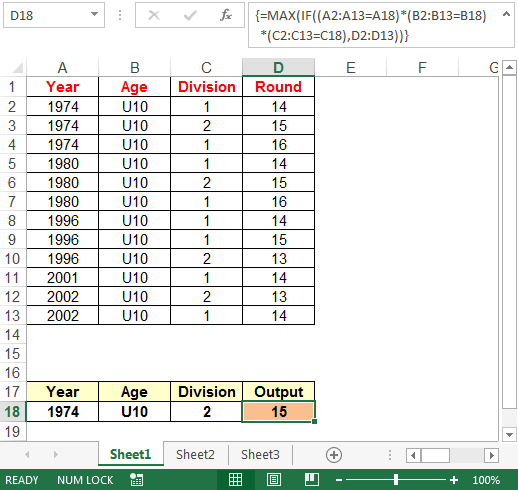
Esempio 2
Nel secondo esempio, vogliamo ottenere il valore massimo che soddisfa tutte le condizioni.
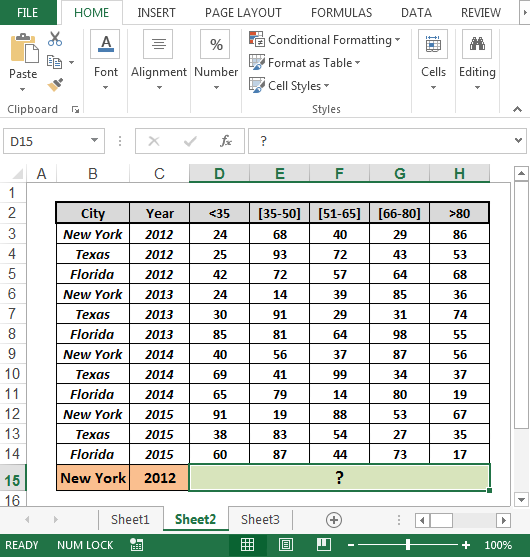
Questa volta useremo una combinazione di funzioni MAX e INDICE.
-
Nella cella D15, la formula è
= MAX (INDEX ((B3: B14 = B15) (C3: C14 = C15)
D3: H14,0), 0) *
===
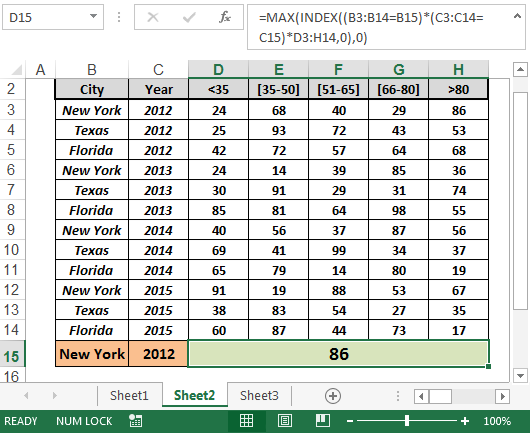
In questo modo possiamo trovare il valore massimo, soddisfacendo le condizioni specifiche.